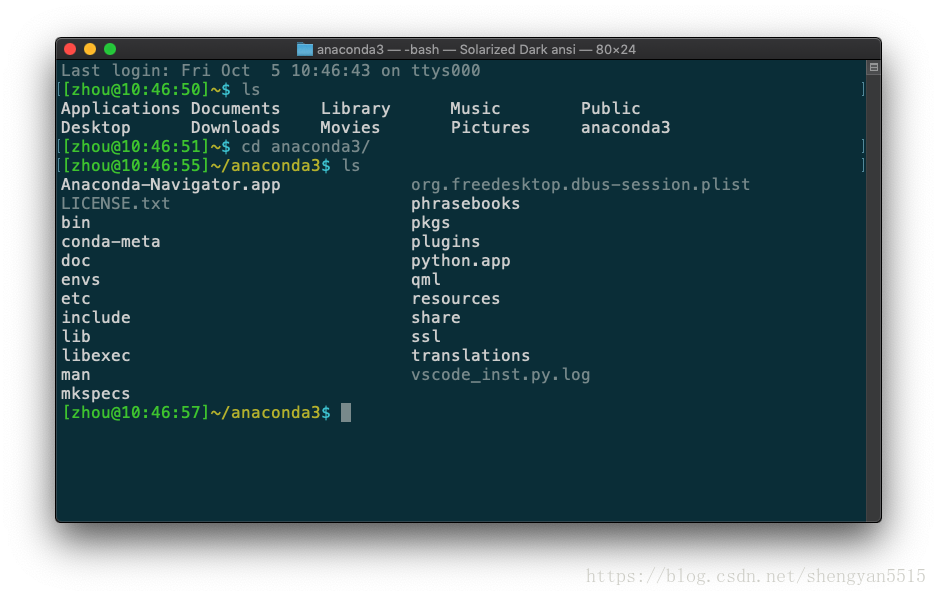Mac 终端 主题,字体颜色,命令行提示美化更改方法 |
您所在的位置:网站首页 › 苹果字体美化 › Mac 终端 主题,字体颜色,命令行提示美化更改方法 |
Mac 终端 主题,字体颜色,命令行提示美化更改方法
|
文章目录
主题字体命令行提示
Mac终端刚打开时为黑白配色,使用终端进行操作时即不够美观也影响工作效率,所以研究了一下终端美化的方法,主要时主题,字体,命令行提示3个方面。 首先放一张更改后的终端画面 这里使用的主题是Solarized Dark主题。下面介绍怎么安装主题。 从GitHub上下载Solarized主题源码。 git clone git://github.com/altercation/solarized.git 打开Solarized文件夹,找到osx-terminal.app-colors-solarized文件夹并打开,双击打开文件夹下的两个后缀为terminal的文件。接下来打开终端,进入偏好设置。偏好中描述文件下就有了刚刚下载的Solarized主题(别忘了设置主题为默认)。 这里主题就设置完了,其他的一些可以根据自己的喜好在右边进行设置。
字体
这里主题就设置完了,其他的一些可以根据自己的喜好在右边进行设置。
字体
这里原来以为可以直接在偏好设置里进行设置,后来发现不管怎么改都不变,所以从网上查找发现要更改bash_profile文件。 首先添加环境变量,使用vim在根目录下打开.bash_profile文件。 vim .bash_profile 然后在文件中添加下面几行内容。 # Tell ls to be colourful export CLICOLOR=1 export LSCOLORS=Exfxcxdxbxegedabagacad # Tell grep to highlight matches export GREP_OPTIONS='--color=auto' 其中LSCOLORS后面的内容是各个部分的颜色,我使用的是这个颜色串,可以根据自己的喜好更改,这里对这一部分介绍一下。LSCOLORS每两个为一组指定一种类型的文件或者文件夹的颜色和背景。 这22个数字被分为11组,分别为: directory symbolic link socket pipe executable block special character special executable with setuid bit set executable with setgid bit set directory writable to others, with sticky bit directory writable to others, without sticky bit 然后是颜色和背景: 颜色背景a 黑色A 黑色粗体b 红色B 红色粗体c 绿色C 绿色粗体d 棕色D 棕色粗体e 蓝色E 蓝色粗体f 洋红色F 洋红色粗体g 青色G 青色粗体h 浅灰色H 浅灰色粗体 x为系统默认颜色 命令行提示下面是最后一步,对命令行提示进行更改。我这里使用的是用户名+时间+全路径。 首先在.bash_profile中添加以下内容 export TERM="xterm-color" PS1='\033[012;32m\][\u@\t]\033[012;33m\]\w\[\033[012;36m\]\$\[\033[00m\] ' 更改PS1的内容就完成了对命令行提示的更改,这样命令行提示也更改完成。这里放一个对照。 具体的参数在说明一下:
具体的参数在说明一下:
\d :#代表日期,格式为weekday month date,例如:“Mon Aug 1” \H :#完整的主机名称 \h :#仅取主机的第一个名字 \t :#显示时间为24小时格式,如:HH:MM:SS \T :#显示时间为12小时格式 \A :#显示时间为24小时格式:HH:MM \u :#当前用户的账号名称 \v :#BASH的版本信息 \w :#完整的工作目录名称 \W :#利用basename取得工作目录名称,所以只会列出最后一个目录 # :#下达的第几个命令 $ :#提示字符,如果是root时,提示符为:# ,普通用户则为:$ 然后是其他一些特殊的符号:\033 引导非常规字符序列 m 意味着设置属性然后结束非常规字符序列 0 重新设置属性到缺省设置 1 设置粗体 2 设置一半亮度(模拟彩色显示器的颜色) 4 设置下划线(模拟彩色显示器的颜色) 5 设置闪烁 7 设置反向图象 最后是颜色的设置: 字体背景颜色3040黑色3141红色3242绿色3343黄色3444蓝色3545紫红色3646青蓝色3747白色到这为止就全部设置完毕了。 |
【本文地址】
今日新闻 |
推荐新闻 |